Potresti aver installato inavvertitamente il motore di raccomandazione dei contenuti di Genieo perché fingeva di essere un aggiornamento necessario per l'estensione già installata o per il flash player senza richiedere il tuo coinvolgimento.
Genieo modifica il modo in cui i browser si comportano per consentire la visualizzazione nella pagina principale di ricerche personalizzate e annunci pubblicitari mirati. Questa funzionalità è controllata da un'estensione del browser. Ecco perché gli esperti suggeriscono le persone rimuovere Genieo dal Mac se hai questa app installata sul tuo sistema. Questo breve articolo ti mostrerà diversi metodi di disinstallazione in modo che tu possa farlo disinstallare le app con successo.
Contents: Parte 1. Cos'è Genieo?Parte 2. Come rimuovere manualmente Genieo dal Mac?Parte 3. Rimuovere l'estensione Genieo da Safari/Chrome/Firefox?Parte 4. Rimuovi rapidamente Genieo dal Mac e dalle estensioni dei browser
Parte 1. Cos'è Genieo?
Che cosa è veramente Genieo? È prassi comune fare riferimento a Genieo come un'applicazione potenzialmente indesiderabile, un software invasivo per la privacy, malware, adware o grayware. Genieo è un software che dovrebbe essere evitato poiché incorpora strumenti di monitoraggio e pubblicità degli utenti.
Inoltre, tiene traccia di ciò che stai facendo e indirizza la tua attività e le ricerche verso siti Web commerciali e offerte correlate. Somoto, una società del genere che "combina app legittime con offerte per app di terze parti aggiuntive che potrebbero essere indesiderabili dall'individuo", ha pagato $ 34 milioni nel 2014 per acquisire Genieo Innovazione.
Perché dovresti rimuovere Genieo dal Mac in primo luogo? Lo strumento anti-malware XProtect, incorporato in ogni sistema Mac che esegue Mac OS X Snow Leopard, così come nelle versioni più recenti, identifica Genieo come software dannoso. Questo servizio è fornito da Apple Inc.
Il programma si installerà automaticamente nei computer, rendendo quasi difficile la disinstallazione in seguito. Genieo prende il controllo del browser della persona e ne monitora l'attività al fine di raccogliere informazioni a proprio vantaggio.
Se al momento hai installato Genieo sul computer, leggi questo breve articolo per sapere come rimuoverlo dal Mac in modo sicuro e completo.
Parte 2. Come rimuovere manualmente Genieo dal Mac?
Genieo ha sviato un gran numero di utenti, causando l'aggiornamento indesiderato di Adobe Flash Player e provocando sforzi per scaricare Genieo.app senza il consenso degli utenti. Al browser Web Safari sono state aggiunte le librerie dinamiche Genieo, che gli consentono di reindirizzare le query destinate a Bing e Google.
Se desideri rimuovere manualmente Genieo dal Mac ed eliminare eventuali estensioni o file dannosi con Genieo, i metodi in questo post ti guideranno attraverso il processo.
- Seleziona Genieo simbolo che si trova nell'angolo in alto a destra della barra delle applicazioni di Apple, quindi selezionare il smettere
- Apri Finder selezionando l'icona sul dock.
- Nel campo di ricerca che si trova nella parte in alto a destra della schermata del Finder, inserisci launchd.conf e quindi premi il tasto Invio.
- Cliccando Aggiungi (+) pulsante, sarai in grado di regolare i parametri di ricerca e cercare elementi Genieo tra i file di sistema.
- Seleziona Genere pulsante che appare nella barra degli strumenti che mostra sotto Cerca: questo Mac. Quindi, dalla finestra a discesa che appare, scegli Altro.
- Scorri verso il basso, quindi fai clic sulla casella accanto a File di sistema nella finestra di dialogo Seleziona un attributo di ricerca e premi anche OK quando hai finito.
- Ogni volta che il criterio di ricerca è configurato su File di sistema, scegli sono inclusi anche dalla casella a discesa per cercare solo quei file. I risultati della ricerca vengono modificati e vengono visualizzati i file di sistema che contengono il termine cercato.
- Scegli conf dall'elenco degli elementi restituiti dalla ricerca e mettilo nel cestino.
- Seleziona Go nella barra dei menu in alto del tuo dispositivo Apple, quindi scegli Vai alla cartella Dal menu a discesa.
/Applications/InstallMac
/Applications/Uninstall IM Completer.app
/Applications/Genieo
/Applications/Uninstall Genieo
~/Library/Application Support/Genieo/
~/Library/Application Support/com.genieoinnovation.Installer/
~/Library/LaunchAgents/com.genieo.completer.update.plist
~/Library/LaunchAgents/com.genieo.completer.download.plist
/Library/LaunchAgents/com.genieo.engine.plist
/Library/LaunchDaemons/com.genieoinnovation.macextension.client.plist
/Library/LaunchAgents/com.genieoinnovation.macextension.plist
/Library/LaunchAgents/com.genieo.completer.update.plist
/Library/PrivilegedHelperTools/com.genieoinnovation.macextension.client
/usr/lib/libgenkitsa.dylib
/usr/lib/libimckit.dylib
/usr/lib/libgenkit.dylib
/usr/lib/libimckitsa.dylib
Mentre ".app", ".plist" e ".dylib" sono tutti diversi tipi di file di sistema di Genieo. Dopo aver spostato tutti i file nell'elenco nel cestino, svuota il cestino.
- Riavvia il computer ora, quindi puoi rimuovere completamente Genieo dal Mac.
Parte 3. Rimuovere l'estensione Genieo da Safari/Chrome/Firefox?
#1 Rimuovi l'estensione Genieo da Safari
- Scegli "Preferenze" dal menu di "Safari" facendo clic sulla barra di navigazione.
- Visualizza la home page. Le tue opzioni di Safari verranno mostrate nella nuova finestra, con "Generale" opzione selezionata. Assicurati che il sito Web che desideri utilizzare come sito di avvio sia inserito nella casella Homepage poiché alcuni browser hijacker possono modificare la home page predefinita.
- Successivamente, scegli "Estensioni" opzione.
- Trova l'estensione dannosa e rimuovila. Una raccolta di tutte quelle altre estensioni scaricate su Safari apparirà su "Estensioni". Dopo aver individuato l'estensione dannosa all'interno dell'elenco, seleziona "Disinstalla".
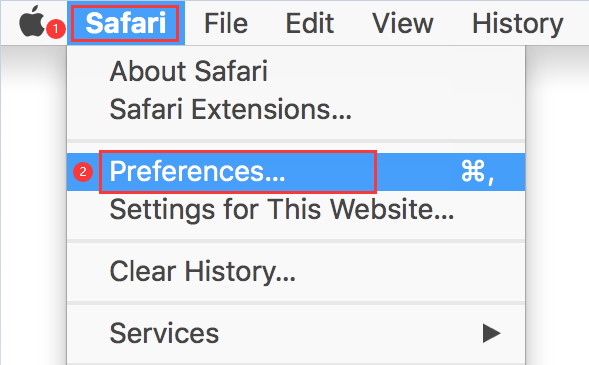
#2 Rimuovi l'estensione Genieo da Google Chrome
- Seleziona le tre righe che compongono l'icona del menu principale di Chrome. Scegli "Impostazioni profilo" voce dall'elenco a discesa visualizzato.
- Quindi, vai in fondo alla pagina e seleziona "Avanzate" opzione.
- Scorri fino a "Ripristina e pulisci" la parte è evidente. Dopodiché, seleziona l'opzione che dice "Ripristina le impostazioni predefinite originali."
- Gli elementi che verranno riportati alle impostazioni predefinite se si procede con la procedura di ripristino verranno ora elencati in una casella di verifica che appare. Seleziona "Ripristina impostazioni" opzione per terminare la procedura di ripristino.
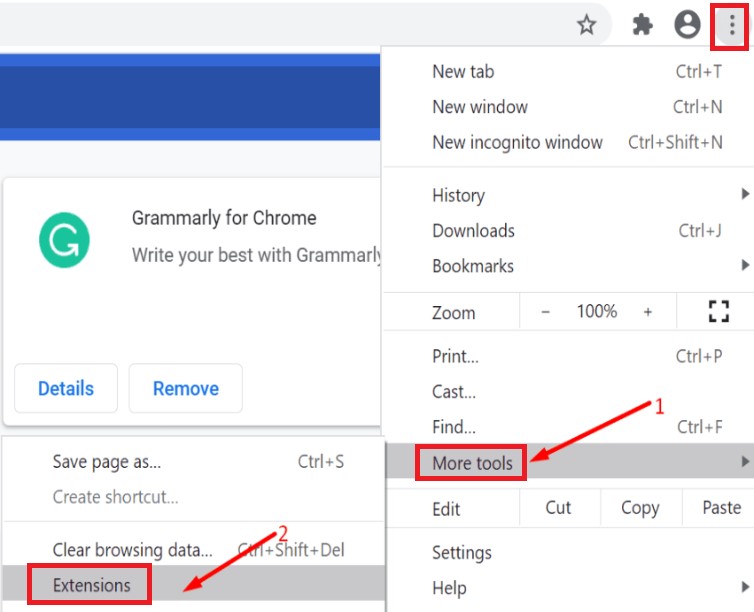
#3 Rimuovi l'estensione Genieo da Mozilla Firefox
- Il "AiutoL'opzione " può essere trovata facendo clic sull'icona del menu principale di Firefox.
- Seleziona "Informazioni sulla risoluzione dei problemi."
- Nel menu "Informazioni sulla risoluzione dei problemi", seleziona "Ripristina Firefox" che si trova nell'angolo superiore.
- Nella finestra di conferma appena aperta, scegli "Aggiorna Firefox" per procedere.
- Firefox si spegnerà e riprenderà a utilizzare le impostazioni di fabbrica. Al termine, apparirà un popup che elenca i dati importati. Seleziona "Finito".
Parte 4. Rimuovi rapidamente Genieo dal Mac e dalle estensioni dei browser
A causa della sua infezione persistente all'interno di macOS, Genieo è difficile da rimuovere totalmente e in modo sicuro dal Mac. Per rimuovere Genieo Mac e altre applicazioni potenzialmente indesiderate, software che invadono la privacy, malware, adware dannosi o grayware, devi scegliere iMyMac PowerMyMac come il miglior strumento di disinstallazione delle app.
Scopri come rimuovere completamente Genieo dal Mac utilizzando iMyMac PowerMyMac seguendo le istruzioni elencate di seguito.
- Apri PowerMyMac, vai alla home page e scegli Disinstallazione dal menu per iniziare la procedura di rimozione.
- Seleziona SCANSIONA per fare una ricerca di tutti i programmi attualmente installati sul tuo computer.
- Verifica l'applicazione che hai scelto, che dovrebbe essere Genieo o forse un'altra. Puoi scoprire facilmente il programma inserendo il suo nome nella casella di ricerca.
- Per eliminare tutti i file, compresi quelli relativi a Genieo, fai clic su "PULISCI."

Per rimuovere l'estensione Genieo, procedi nel seguente modo:
- Seleziona Estensioni.
- Per cercare e visualizzare tutti i plug-in Mac, fai clic su SCANSIONA Come puoi vedere, ci sono tre categorie di estensioni: Estensioni dei browser, Plugin Spotlight e Plugin Internet.
- Basta attivare o disattivare il pulsante sotto il plug-in per attivarli o disabilitarli.
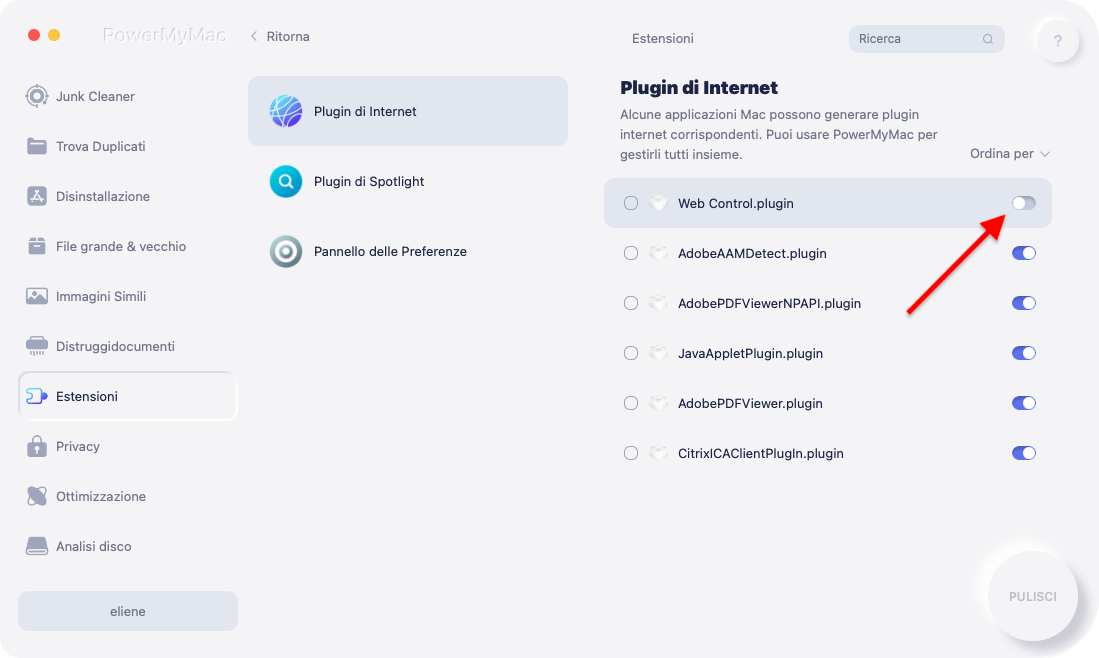
Inoltre, grazie alle straordinarie funzioni di questo strumento di pulizia, puoi persino rimuovere facilmente Safari, Google Chrome o Mozilla Firefox senza difficoltà.
Conclusione:
Dopo aver letto questa breve introduzione, potresti aver saputo come rimuovere facilmente Genieo dal Mac. Quindi, se hai altre applicazioni indesiderate, puoi usare un potente strumento di rimozione per disinstallarli sul tuo Mac. Fai clic sul pulsante in basso per provare!



